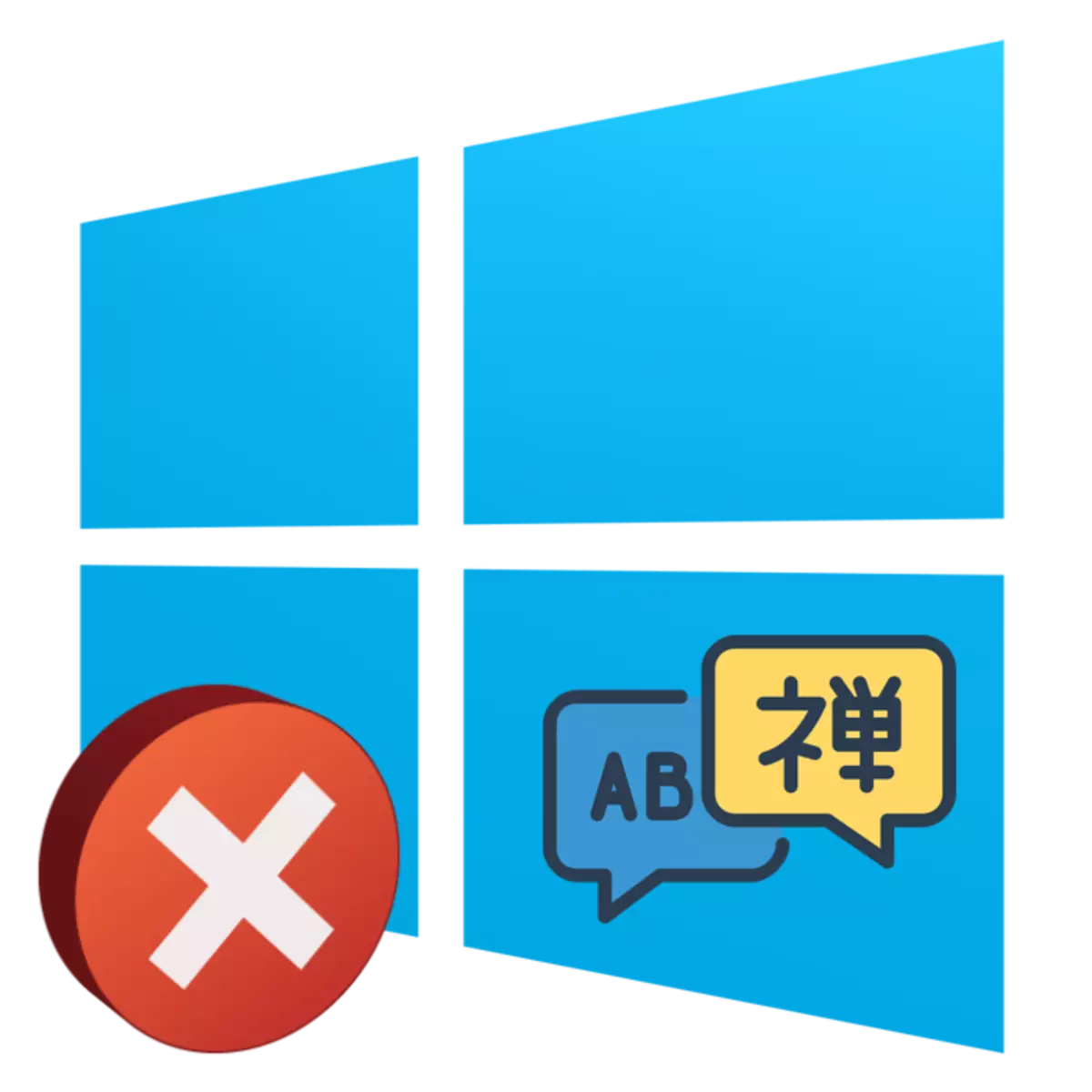
विंडोज 10 ऑपरेटिंग सिस्टम में, जैसा कि पिछले संस्करणों में, विभिन्न भाषाओं के साथ कई कीबोर्ड लेआउट जोड़ने का अवसर है। वे पैनल के माध्यम से स्विच करके या स्थापित हॉट कुंजी का उपयोग करके बदलते हैं। कभी-कभी, उपयोगकर्ताओं को स्विचिंग भाषा की समस्याओं का सामना करना पड़ता है। ज्यादातर स्थितियों में, यह सिस्टम निष्पादन योग्य Ctfmon.exe फ़ाइल के कामकाज में गलत सेटिंग्स या विफलताओं के कारण है। आज हम विस्तार से बाहर निकलना चाहते हैं कि समस्या को हल करने के लिए कैसे।
हम विंडोज 10 में स्विचिंग भाषा के साथ समस्या का समाधान करते हैं
आपको केवल प्रीसेट के बाद लेआउट परिवर्तन के सही संचालन के साथ शुरू करना चाहिए। सौभाग्य से, डेवलपर्स कॉन्फ़िगरेशन के लिए विभिन्न प्रकार की उपयोगी सुविधाएं प्रदान करते हैं। इस विषय पर एक विस्तृत मार्गदर्शिका हमारे लेखक से एक अलग सामग्री की तलाश में है। आप निम्न लिंक के अनुसार अपने आप को परिचित कर सकते हैं, विंडोज 10 के विभिन्न संस्करणों के लिए जानकारी है, और हम सीधे उपयोगिता ctfmon.exe के साथ काम करने के लिए जाते हैं।यदि ऐसा होने के बाद कुछ भी नहीं हुआ - भाषा बदलती नहीं है, और पैनल प्रदर्शित नहीं होता है, तो आपको दुर्भावनापूर्ण खतरों के लिए सिस्टम को स्कैन करने की आवश्यकता होगी। यह इस तथ्य के कारण है कि कुछ वायरस सिस्टम उपयोगिताओं के संचालन को अवरुद्ध करते हैं, जिनमें आज भी माना जाता है। आप हमारे किसी अन्य सामग्री में पीसी सफाई विधियों से परिचित हो सकते हैं।
विधि 2: रजिस्ट्री पैरामीटर बदलें
अधिकांश सिस्टम अनुप्रयोगों और अन्य उपकरणों में रजिस्ट्री में अपने स्वयं के पैरामीटर होते हैं। उन्हें एक निश्चित विफलता या वायरस की कार्रवाई के नियमों में हटाया जा सकता है। यदि यह स्थिति होती है, तो आपको मैन्युअल रूप से रजिस्ट्री संपादक पर जाना होगा और मूल्यों और रेखाओं की जांच करनी होगी। आपके मामले में, ऐसे कार्यों को बनाया जाना चाहिए:
- जीत + आर हॉट कुंजी दबाकर "रन" कमांड खोलें। स्ट्रिंग में regedit दर्ज करें और ओके पर क्लिक करें या एंटर दबाएं।
- नीचे निर्दिष्ट पथ पर जाएं और वहां पैरामीटर ढूंढें, जिस का मान ctfmon.exe है। यदि ऐसी स्ट्रिंग मौजूद है, तो यह विकल्प फिट नहीं है। केवल एक चीज जो आप कर सकते हैं वह पहली विधि पर वापस आ गई है या भाषा पैनल की सेटिंग्स की जांच करें।
- इस मान की अनुपस्थिति में, एक खाली जगह पर दबाएं राइट-क्लिक करें और किसी भी नाम के साथ एक स्ट्रिंग पैरामीटर मैन्युअल रूप से बनाएं।
- संपादन विकल्प पर डबल-क्लिक करें।
- इसे "ctfmon" = "ctfmon.exe" मान सेट करें, जिसमें उद्धरण शामिल हैं, और उसके बाद ठीक क्लिक करें।
- परिवर्तनों को बदलने के लिए कंप्यूटर को पुनरारंभ करें।

HKEY_LOCAL_MACHINE \ Software \ Microsoft \ Windows \ currentversion \ un
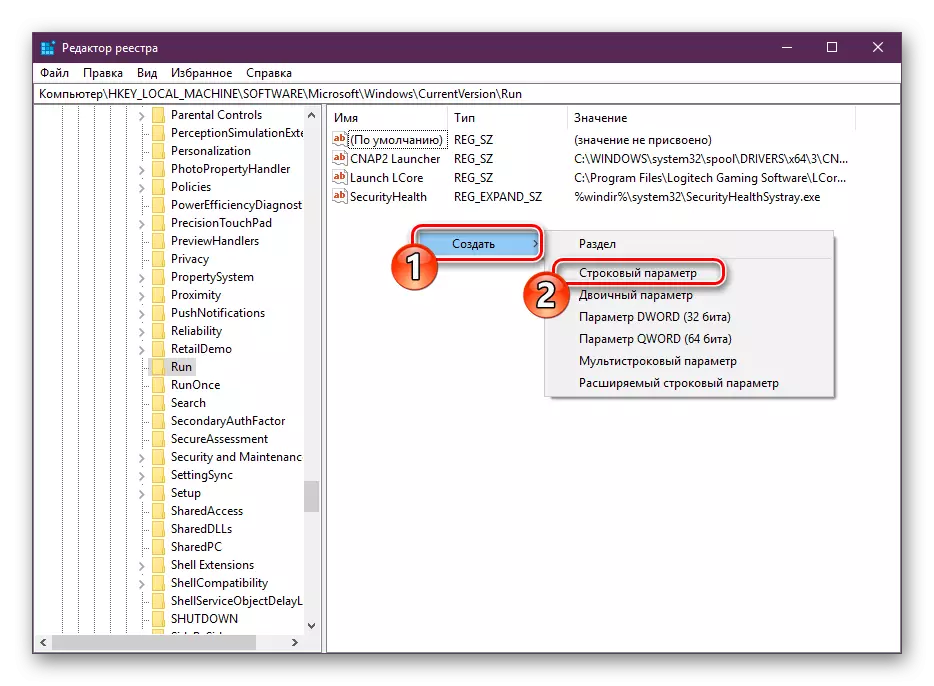
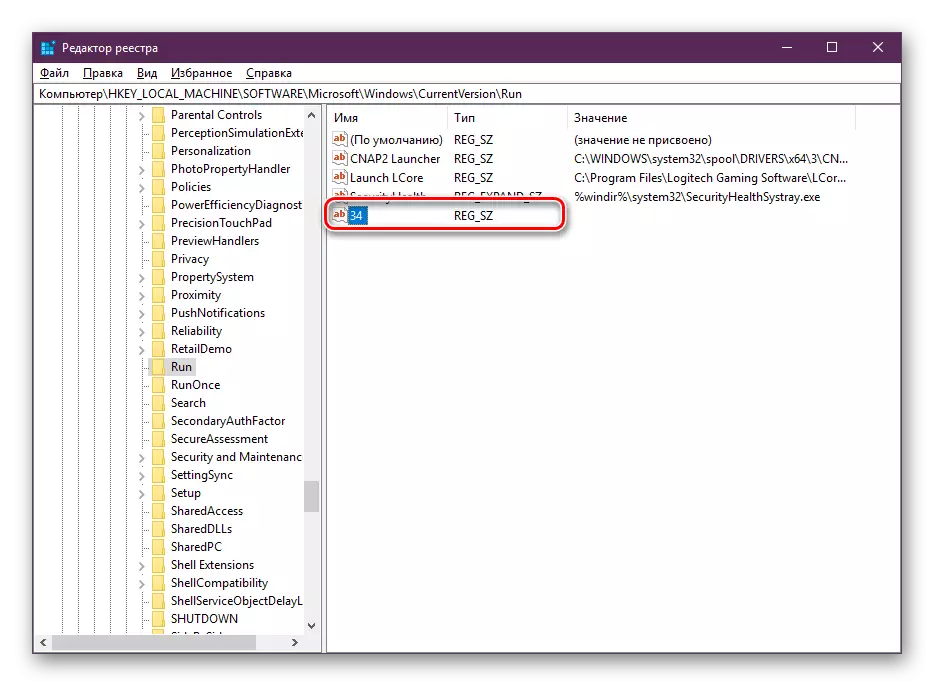

ऊपर, हमने आपको Windows ऑपरेटिंग सिस्टम 10 में लेआउट परिवर्तन को हल करने के लिए दो प्रभावी तरीके पेश किए हैं। जैसा कि आप देख सकते हैं, इसे ठीक करना आसान है - विंडोज सेटिंग्स सेट करके या संबंधित निष्पादन योग्य फ़ाइल के संचालन की जांच करके।
यह सभी देखें:
विंडोज 10 में इंटरफ़ेस भाषा बदलना
विंडोज 10 में भाषा पैक जोड़ना
विंडोज 10 में वॉयस सहायक कोर्टाना को सक्षम करना
